Jak opravit chybu Destiny 2 Error Code CENTIPEDE?
V tomto článku se pokusíme vyřešit chybu „Kód chyby: CENTIPED“, se kterou se hráči Destiny 2 setkávají po spuštění hry.

Hráči Destiny 2 narazí po spuštění hry na chybu „Vaše připojení k serverům Destiny 2 bylo ztraceno. Zkontrolujte konfiguraci sítěazkuste to znovu. Kód chyby: CENTIOEDE“, což způsobuje ztrátu připojení . Pokud se potýkáte s takovým problémem, můžete najít řešení podle níže uvedených návrhů.
Co je kód chyby Destiny 2 CENTIPEDE?
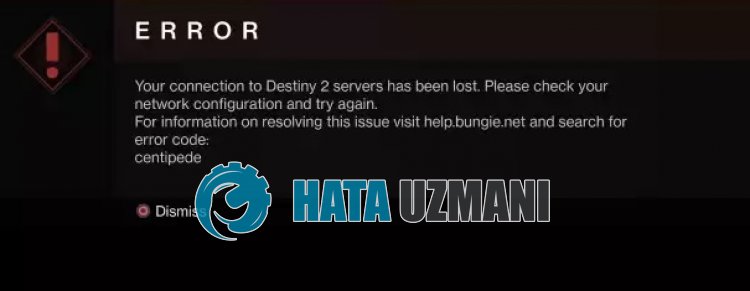 /p>
/p>
Tato chyba je obvykle způsobena nestabilním síťovým připojením, které omezuje hráčům přístup ke hře.
Toto je chyba, se kterou se často setkávají uživatelé připojující se k síti Wi-Fi. Z tohoto důvodu se uživatelům, kteří se připojují k síti Wi-Fi, doporučuje použít ethernetový kabel.
Tato chyba se obvykle zobrazuje jako dočasná chyba. Uživatelé, kteří narazí na chybu, ji mohou ignorovatapokračovat ve hře.
Pro uživatele, kteří se s ní setkávají neustále, to však může omezit přístup ke hře.
Za tímto účelem vám poskytneme informace o tom, jak problém vyřešit, uvedením několika návrhů.
Jak opravit kód chyby Destiny 2 CENTIPEDE?
Pokusíme se problém vyřešit provedením následujících návrhů, abychom tuto chybu opravili.
1-) Nepoužívejte síť Wi-Fi
Pokud přistupujete prostřednictvím sítě Wi-Fi, můžete ve hře narazit na různé problémy s připojením, jako je tento, protože vaše signálové připojení je omezené.
Za tímto účelem můžete místo sítě Wi-Fi zvolit kabelové připojení.
Pokud váš problém přetrvává i přes navázání kabelového připojení, přejděte k našemu dalšímu návrhu.
2-) Restartujte svůj internet
Nestabilní připojení, ke kterému dochází na vašem internetu, může způsobit různé ztráty připojení, jako je tento,aspustit některé online spuštěné programy.
Existuje jednoduchý způsob, jak opravit nestabilní síťové připojení. Tímto způsobem je třeba restartovat modem. Chcete-li to provést, vypněte jej stisknutím tlačítka napájení na zadní straně modemu.
Chcete-li modem restartovat 20 sekund po jeho vypnutí, stiskněte tlačítko napájení na zadní straněapočkejte, až začne fungovat.
Po obnovení přístupu k internetu zkontrolujte, zda problém přetrvává.
3-) Zakázat protokol IPv6
Problém můžeme odstranit vypnutím protokolu IPv6. Toto nastavení můžete použít podle níže uvedeného kroku.
- Nejprve úplně zavřete Destiny 2 pomocí správce úloh.
- Otevřete Ovládací panelyavyberte SíťaInternet
- Na obrazovce, která se otevře, otevřete Centrum sítíasdílení.
- Vlevo klikněte na Změnit nastavení adaptéru.
- Kliknutím pravým tlačítkem na typ připojení otevřete nabídku Vlastnosti.
- V novém okně, které se otevře, zakažte možnost "Internet Protocol Version 6"aklikněte na tlačítko "OK".
Po provedení této operace zkontrolujte, zda problém přetrvává.
4-) Zaregistrujte další server DNS
Problém můžeme odstranit registrací jiného serveru DNS v počítači.
- Otevřete Ovládací panelyavyberte SíťaInternet
- Na obrazovce, která se otevře, otevřete Centrum sítíasdílení.
- Vlevo klikněte na Změnit nastavení adaptéru.
- Kliknutím pravým tlačítkem na typ připojení otevřete nabídku Vlastnosti.
- Dvakrát klikněte na internetový protokol verze 4 (TCP /IPv4).
- Pojďme použít nastavení zadáním serveru Google DNS, který uvedeme níže.
- Preferovaný server DNS: 8.8.8.8
- Jiný server DNS: 8.8.4.4
- Poté klikněte na možnost Ověřit nastavení při ukončeníastisknutím tlačítka OK proveďte akce.
Po tomto procesu postupujte podle níže uvedeného návrhu.
5-) Zkontrolujte připojení
Problém s internetovým připojením může způsobit mnoho chyb. Pokud se vaše internetové připojení zpomaluje nebo je odpojeno, dáme vám několik návrhů, jak to vyřešit.
- Pokud se rychlost vašeho internetu zpomaluje, vypněte modemaznovu jej zapněte. Tento proces trochuuleví vašemu internetu.
- Problém můžeme odstranit vymazáním mezipaměti internetu.
Vymazat mezipaměť DNS
- Na úvodní obrazovce vyhledávání zadejte „cmd“aspusťte jej jako správce.
- Obrazovka příkazového řádku zadáním následujících řádků kódu jeden po druhémastisknutím klávesy Enter.
- ipconfig /flushdns
- reset netsh int ipv4
- reset netsh int ipv6
- netsh winhttp reset proxy
- reset netsh winsock
- ipconfig /registerdns
- Po této operaci se zobrazí, že mezipaměť DNSaservery proxy byly úspěšně vymazány.
Po tomto procesu můžete restartovat počítačazkontrolovat, zda problém přetrvává.
6-) Vytvořte soukromý port pro Destiny 2
Pokud vám žádný z výše uvedených návrhů nevyhovuje, můžeme problém vyřešit nastavením portu nakonfigurovaného pro Destiny 2.
- Na úvodní obrazovce vyhledávání zadejte „Windows Defender Firewall“aotevřete ji.
- Klikněte na "Pokročilá nastavení" na levé straně obrazovky, která se otevře.
- Klikněte na možnost „Příchozí pravidla“ na levé straně okna, které se otevře,ana pravé straně klikněte na možnost „Nové pravidlo“.
- V novém okně, které se otevře, vyberte možnost „Port“aklikněte na tlačítko „Další“.
- Po tomto procesu vyberte možnost „TCP“ado pole níže zadejte port, který ponecháme,aklikněte na tlačítko „Další“.
- 80, 443, 1119-1120, 3074, 3724, 4000, 6112-6114
- Poté vyberte možnost „Povolit připojení“, stiskněte tlačítko „Další“, nastavte tři možnosti jako vybranéaklikněte na „Další tlačítko .
- Poté zadejte název portu, na kterém jsme provedli proces instalace,astiskněte tlačítko „Dokončit“.
V tomto procesu jsme přidali nové pravidlo k portu TCP. V naší další akci ukončíme náš proces připojením portu UDP.
- Poté znovu přidejte nové pravidloavyberte „Port“aklikněte na tlačítko „Další“.
- Po tomto procesu vyberte možnost "UDP"ado pole zadejte port, který ponecháme níže,aklikněte na tlačítko "Další".
- 80, 443, 1119-1120, 3074, 3097-3196, 3724, 4000, 6112-6114, 27015-27200
- Poté vyberte možnost „Povolit připojení“, stiskněte tlačítko „Další“, nastavte tři možnosti jako vybranéaklikněte na „Další tlačítko .
- Poté zadejte název portu, na kterém jsme provedli proces instalace,astiskněte tlačítko „Dokončit“.
Po tomto procesu můžete zkontrolovat, zda problém přetrvává.
Ano, přátelé, vyřešili jsme náš problém pod tímto názvem. Pokud váš problém přetrvává, můžete se zeptat na chyby, na které narazíte, vstupem na naši platformu FORUM.








![Jak opravit chybu serveru YouTube [400]?](https://www.hatauzmani.com/uploads/images/202403/image_380x226_65f1745c66570.jpg)










